Haier LET32D10HF: Мультимедиа
Мультимедиа: Haier LET32D10HF
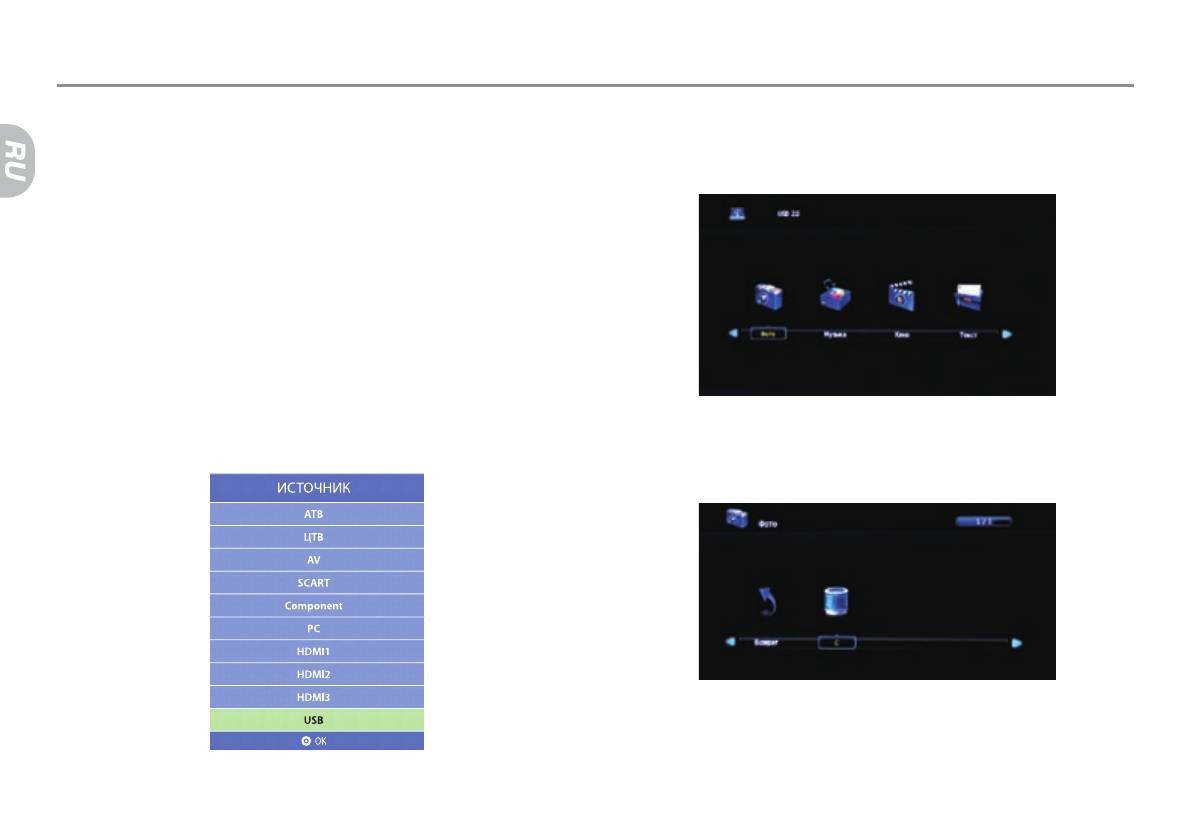
Мультимедиа
Просмотр мультимедиа файлов
3. Выберите USB-источник с помощью кнопок ВВЕРХ
или ВНИЗ на пульте дистанционного управления
Этот телевизор позволяет воспроизводить мультимедиа
и нажмите кнопку ОК, чтобы войти в меню
файлы, такие как Фото, Музыка, Кино и Текст, которые
Мультимедиа.
хранятся на Вашем USB устройстве.
Внимание! Не все типы устройств USB
поддерживается данной функцией.
В связи с конструктивными особенностями,
максимальная толщина устройства USB не должна
превышать 9 мм.
Загрузка файлов мультимедиа
1. Подключите USB устройство к порту USB на Вашем
телевизоре.
4. Нажмите кнопки ВЛЕВО или ВПРАВО на пульте
2. Нажмите кнопку SOURCE на пульте дистанционного
дистанционного управления, чтобы выбрать тип
управления, чтобы отобразить меню источника
файла (основное меню) вы хотите просмотреть, и
входного сигнала.
нажмите кнопку ОК, чтобы войти в меню выбора
устройства.
5. Нажмите кнопки ВЛЕВО или ВПРАВО на пульте
дистанционного управления, чтобы выбрать
устройство, которое вы хотите ввести, и нажмите
34
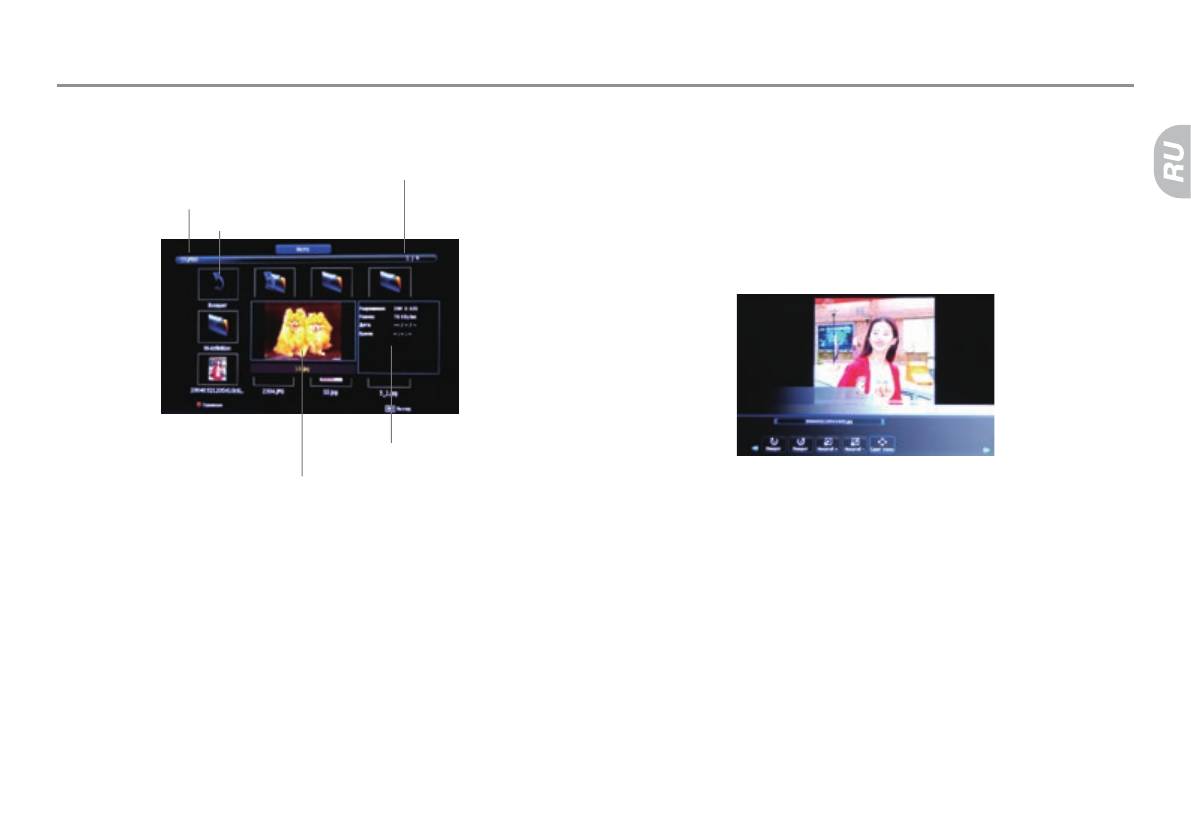
Мультимедиа
кнопку ОК, чтобы войти в меню мультимедиа.
нажать КРАСНУЮ кнопку на пульте дистанционного
управления для удаления файлов в списке.
Просмотр фотографий
Нажмите кнопку ОК для воспроизведения выбранного
файла в полноэкранном режиме, нажмите кнопку ОК,
чтобы отобразить меню в нижней части экрана, как
показано ниже.
Информация о файле
Предварительный просмотр
Используйте кнопки ВЛЕВО или ВПРАВО на пульте
дистанционного управления, чтобы выбрать вариант
меню и нажать кнопку ОК, чтобы изменить режим.
Меню фотографии для примера
Поворот
Повернуть фотографию по часовой стрелке / против
6. Используйте кнопки ВВЕРХ, ВНИЗ, ВЛЕВО или
часовой стрелки.
ВПРАВО на пульте дистанционного управления
в качестве курсора, нажмите кнопку ОК, чтобы
Уменьшить/увеличить
активировать файл или открыть папку. Нажмите
Уменьшить/увеличить размер изображения.
кнопку ОК для воспроизведения файлов в
Просмотр и перемещение
полноэкранном режиме. Во время воспроизведения
Перемещать изображение в режиме увеличения
файла в полноэкранном режиме, нажмите на
картинки.
кнопку ОК, чтобы показать опции меню в нижней
части экрана, или нажмите кнопку остановки ,
чтобы вернуться к файлам. Внимание: Вы можете
35
Информация о странице
Информация об устройстве
Возврат в предыдущее меню
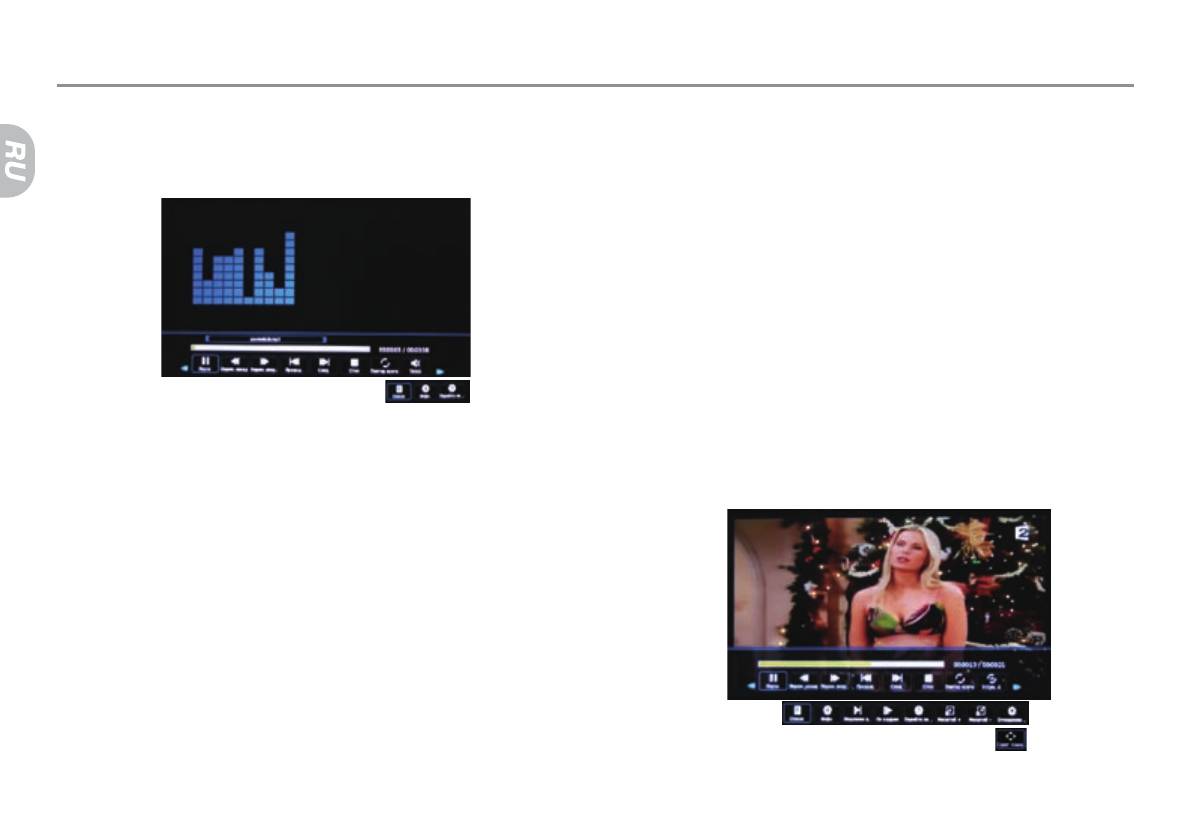
Мультимедиа
Воспроизведение музыкальных файлов
Без звука
Отключение звука.
Нажмите кнопку ОК, для воспроизведения выбранного
Плей-лист
файла в полноэкранном режиме, как показано ниже.
Отображает список музыкальных фрагментов на экране.
Выберите файл с помощью кнопок ВЛЕВО или ВПРАВО
на пульте дистанционного управления и используйте
кнопку ОК для создания листа воспроизведения
(используйте “CANCEL“ кнопку ВПРАВО и кнопку ОК).
Инфор.
Показать информацию файла.
Воспроизведение по времени
Воспроизведение музыки с предварительно
установленного времени.
Воспроизведение видео файлов
Используйте кнопки ВЛЕВО или ВПРАВО на пульте
Нажмите кнопку ОК, чтобы начать воспроизведение
дистанционного управления, чтобы выбрать вариант
выбранного файла в полноэкранном режиме, нажмите
меню и нажмите кнопку ОК, чтобы изменить режим.
кнопку ОК, чтобы показать вариант меню в нижней
Пауза
части экрана, как показано ниже.
Воспроизведение/пауза при прослушивании
музыкального фрагмента.
Перем. назад/Перем. вперед
Перемотка назад/вперед.
Предыд./След.
Воспроизведение предыд./след. файла.
Стоп
Остановить воспроизведение музыкального фрагмента.
Повтор
Выберите режим повтора (Повтор всех фрагментов,
Повтор текущего фрагмента, Без повтора).
36
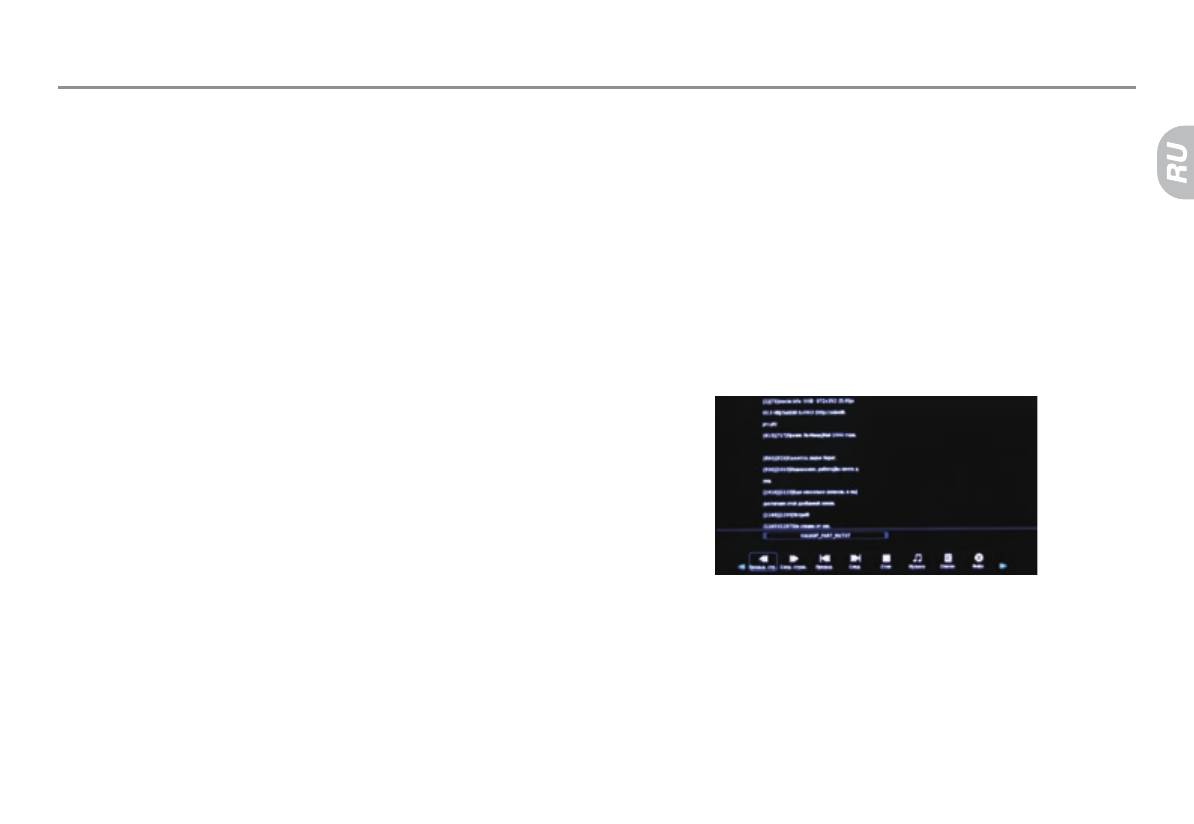
Мультимедиа
Используйте кнопки ВЛЕВО или ВПРАВО на пульте
Масштаб -/ Масштаб +/
дистанционного управления, чтобы выбрать вариант
Уменьшить/увеличить изображение.
меню и нажмите кнопку ОК, чтобы изменить режим.
Соотношение сторон
Пауза
Выберите соотношение сторон экрана.
Воспроизведение/пауза при прослушивании
Просмотр и перемещение
музыкального фрагмента.
Перемещать изображение в режиме увеличения
Перем. назад/Перем. вперед
картинки.
Перемотка назад / вперед.
Воспроизведение текстовых файлов
Предыд./След.
Воспроизведение предыд./след. файла.
Нажмите кнопку ОК для воспроизведения выбранного
Стоп
файла в полноэкранном режиме, нажмите кнопку ОК,
Остановить воспроизведение музыкального фрагмента.
чтобы отобразить меню в нижней части экрана, как
показано ниже.
Повтор
Выберите режим повтора (Повтор всех фрагментов,
Повтор текущего фрагмента, Без повтора).
Просмотр выделенного фрагмента
Установите метки A-B: в начале и конце выбранного
фрагмента. Нажмите кнопку ОК для отмены.
Плей-лист
Отображает список видео файлов на экране.
Информация
Отображает информацию о видео файле.
Медленная перемотка вперед
Воспроизведение видео файла на малой ускоренной
Используйте кнопки ВЛЕВО или ВПРАВО, чтобы
скорости, нажмите повторно на кнопку для отмены.
выбрать вариант меню и нажмите кнопку ОК, чтобы
изменить режим.
Покадровый просмотр
Покадровый просмотр видеофайла.
Предыдущая стр./Следующая стр.
Переход на следующую / предыдущую страницу текста.
Воспроизведение по времени
Воспроизведение видео файла с предварительно
Предыдущий/Следующий
установленного времени.
Переход к предыдущему/следующему файлу.
37
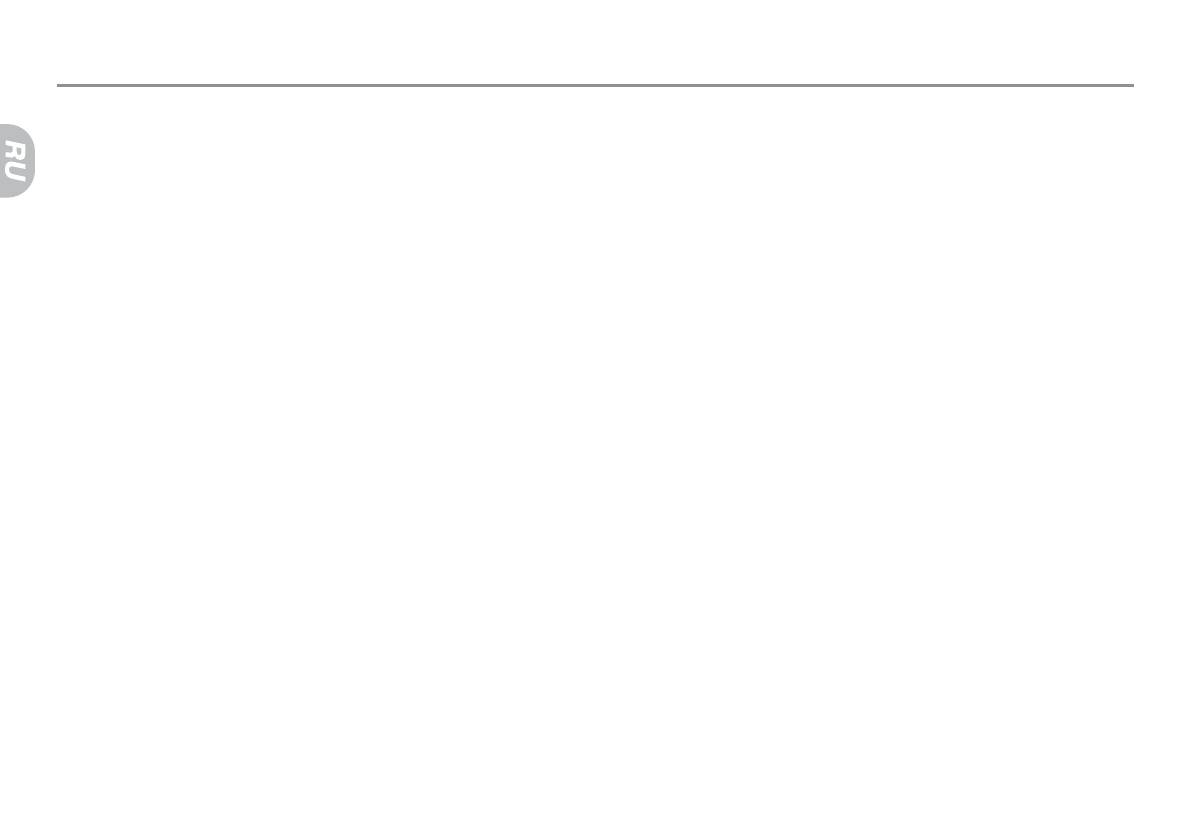
Мультимедиа
Стоп
Примечание: музыкальные файлы должны
Не открывать автоматически следующую страницу.
быть помещены в одну папку с файлами фото
или текстовыми файлами, если вы хотите
Музыка
прослушивать музыку во время просмотра
Воспроизведение/пауза при воспроизведении музыки.
фотографии или текста.
Списки воспроизведения
Отображает список воспроизведения на экране.
Информация
Отображает текстовую информацию.
38
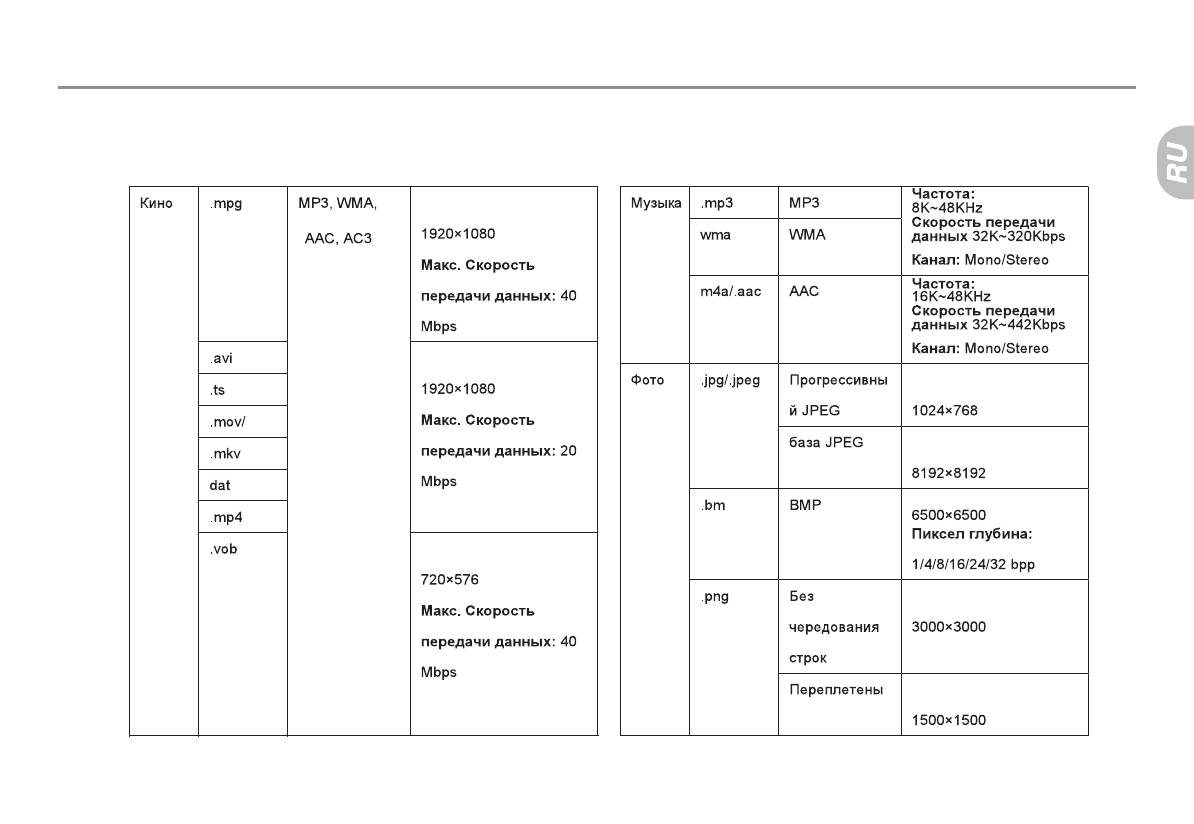
Мультимедиа
Воспроизводимые форматы мультимедиа
l=*“. !=ƒ!…,:
l=*“. !=ƒ!…,:
l=*“. !=ƒ!…,:
l=*“. !=ƒ!…,:
l=*“. !=ƒ!…,:
l=*“. !=ƒ!…,:
l=*“. !=ƒ!…,:
l=*“. !=ƒ!…,:
39
Оглавление
- Содержание
- Инструкции по технике безопасности
- Монтаж подставки ЖК-телевизора
- Монтаж телевизора на стену
- Общее знакомство с устройством ЖК-телевизора
- Пульт дистанционного управления
- Подключение телевизора
- Управление телевизором (экранное меню)
- Подключение внешнего оборудования
- Основные функции
- Меню настройки
- Мультимедиа
- Использование функций
- Устранение неисправностей
- Спецификация (технические характеристики)






